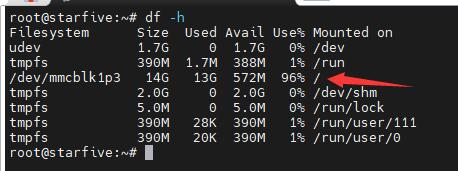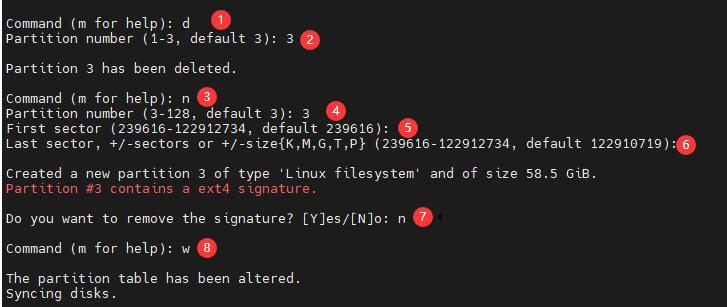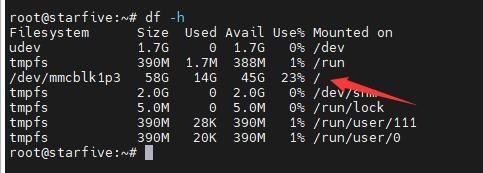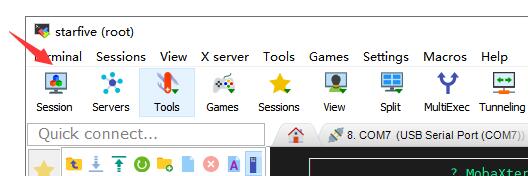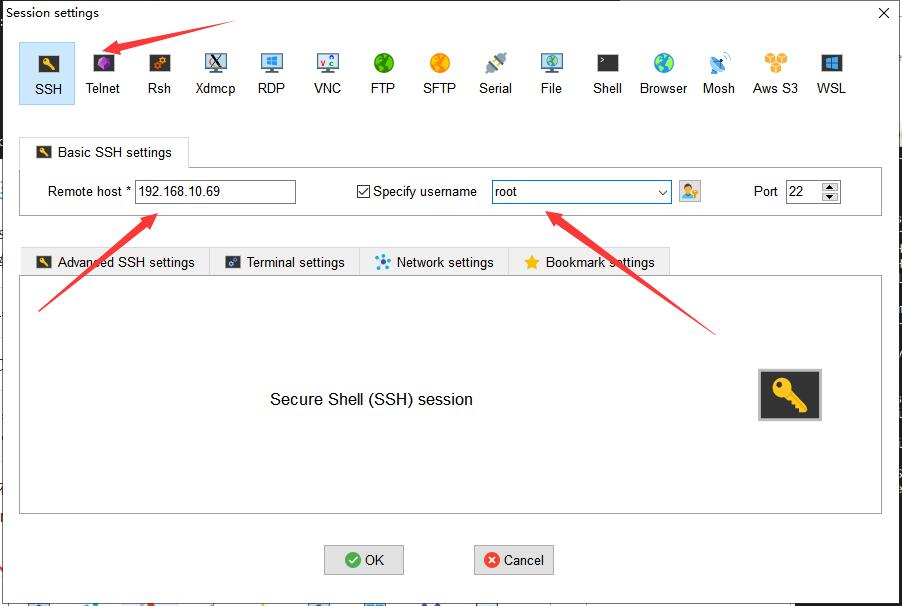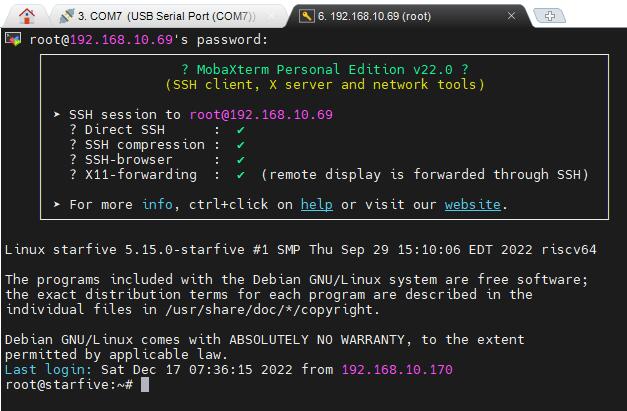VisionFive2教程
简介
VisionFive 2拥有一个采用RV64GC ISA的四核64位SoC,运行速度高达1.5 GHz,并集成了IMG BXE-4-32。支持OpenCL 3.0、OpenGL ES 3.2和Vulkan 1.2。VisionFive 2提供4/8 GB LPDDR4内存选项,提供丰富的I/O外围设备,如M.2连接器、eMMC插座、USB 3.0端口、40针GPIO头、千兆以太网端口、TF卡插槽。以及更多。它具有板载音频和视频处理能力,并有MIPI-CSI和MIPI-DSI连接器作为多媒体外围设备。这个开源的SBC还提供广泛的软件兼容性,包括对Debian的支持。
产品参数
| 处理器 | StarFive JH7110 |
|---|---|
| CPU | RISC-V U74四核64位 V64GC ISA SoC@1.5GHz |
| GPU | IMG BXE-4-32 |
| 内存 | 4G/8G Byte LPDDR4 |
| 存储器 | 外置TF卡/eMMC |
| 摄像头 | MIPI CSI 2lane × 1 |
| 显示接口 | HDMI 2.0 × 1 (4K@30fps or 2K@60fps); 2-lane MIPI DSI × 1 (1080p@30fps); 4-lane MIPI DSI × 1 (2K@30fps); 两个DSI接口同一时间只有一个能使用 |
| USB Host | USB Type-A 3.0 × 4 |
| USB Device | USB Device × 1;和USB Type-C接口复用 |
| 有线网络 | 主网口(靠近板边) 1000M固定;副网口 100/10M固定 |
| 其他接口 | 40PIN × 1; M.2 M-Key SSD 插座; 2Pin风扇接口; 3.5mm Audio Jack |
| 供电 | USB Type-C 快充端口输入5 V DC(最低3 A)(最高30 W) 支持5~20固定电压输入 支持USB Type C PD 2.0, 9 V/2 A, 12 V/2 A, 15 V/2 A, 20 V/2 A 支持QC3.0/2.0 适配器, 9 V/2 A, 12 V/1.5 A |
| 尺寸 | 100 × 74 × 21 mm |
| 建议工作 环境温度 | 0~50℃ (芯片工作温度超过 85℃ 会自动降低 CPU 的频率和电压以达到降温的效果) |
基础教程
因为Debian镜像较大,建议选用32GB及以上TF卡
Debian 系统安装
下载并打开SDFormatter软件,格式化对应的TF卡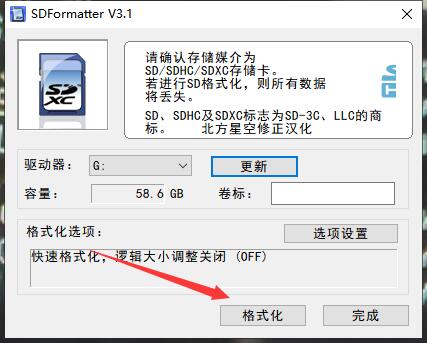
下载并打开Win32DiskImager软件,选择对应的镜像文件和磁盘,点击写入
开机
将板子上的两个拨码开关拨到右侧(ON)的位置
插入烧录好镜像的TF卡,按图连接USB转TTL模块,将USB转TTL模块接入PC端,并确定端口
打开MobaXterm,按照图示步骤操作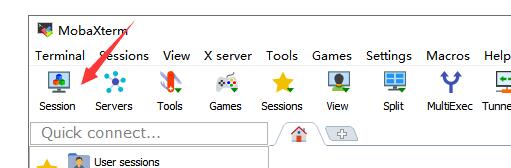

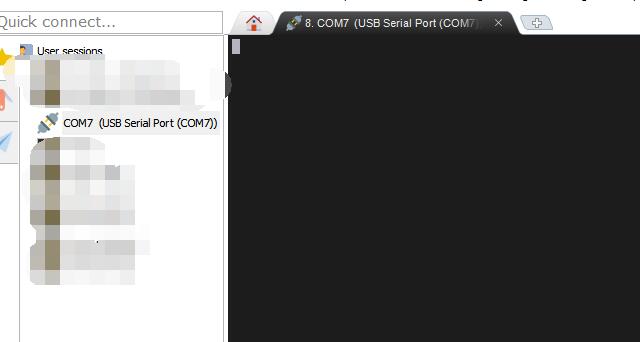
接入网线和电源
输入以下命令(要一行一行的输入):
ext4load mmc 1:3 a0000000 /boot/uEnv.txt env import a0000000 17c setenv fdtfile starfive/jh7110-visionfive-v2.dtb sysboot mmc 1:3 ext2 b0000000 /boot/extlinux/extlinux.conf
等几秒会自动进入系统(如果以前选择过,就必须要选择后才能进入系统)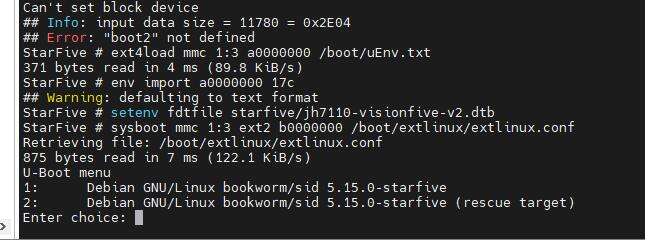
输入对应的账号和密码:
Username(用户名): root
Password(密码): starfive
扩展文件系统确保内存卡所有存储都可用
查看IP
Debian系统没有安装net-tools工具箱,因此需要手动安装
使用命令
apt-get install net-tools
安装完成后即可使用命令 ifconfig 查看对应网口的IP
适配产品使用
WM8960
将开机时的命令换成如下
ext4load mmc 1:3 a0000000 /boot/uEnv.txt env import a0000000 17c setenv fdtfile starfive/jh7110-visionfive-v2-wm8960.dtb sysboot mmc 1:3 ext2 b0000000 /boot/extlinux/extlinux.conf
安装alsa-utils
apt install alsa-utils
如果一开始没有接入模块,需要重启VisionFive2后才能检测到音频设备
输入 aplay -l 列出声卡和数字音频设备
注意观察图上标出来的位置,这表示声卡和数字音频设备的设备号,其中card0,device0 为VisionFive2主板板载耳机接口,card0,device2为WM8960模块板载耳机接口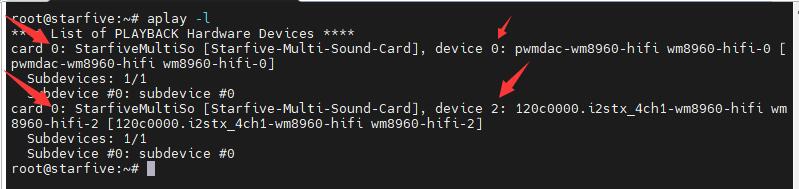
输入 arecord -l 列出声卡和录音设备
注意观察图上标出来的位置,这表示声卡和录音设备的设备号,card0,device1为WM8960模块板载的两个贴片麦克风
输入命令:
arecord -Dhw:0,1 -f S32_LE -r16000 -c2 -d 10 -t wav sound_32b_16k.wav
开始录制10秒32位、16kHz的音频,并将其保存在当前目录下,文件名为sound_32b_16k.wav
输入命令:
aplay -Dhw:0,2 -f S32_LE -r16000 -t wav sound_32b_16k.wav
使用WM8960模块板载耳机接口播放音频
注意VisionFive2主板板载耳机接口只支持输出16位音频格式的音频